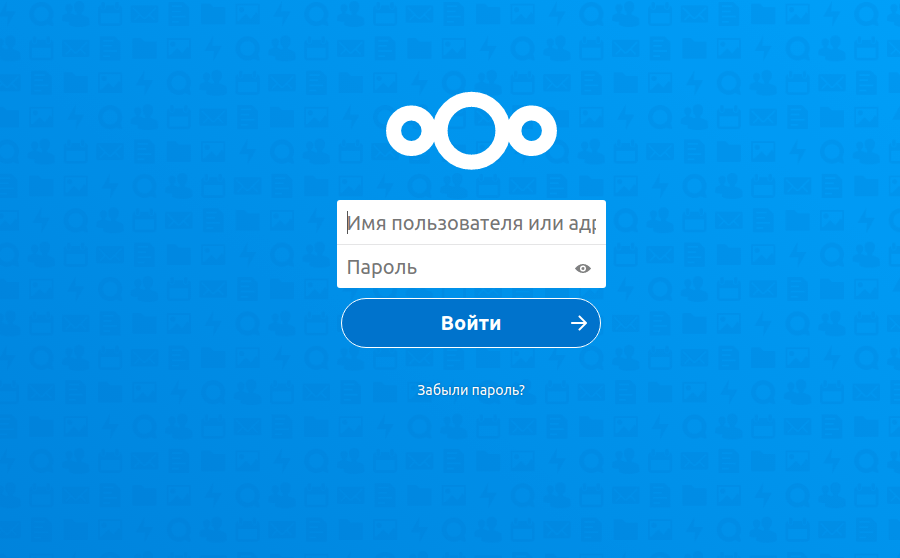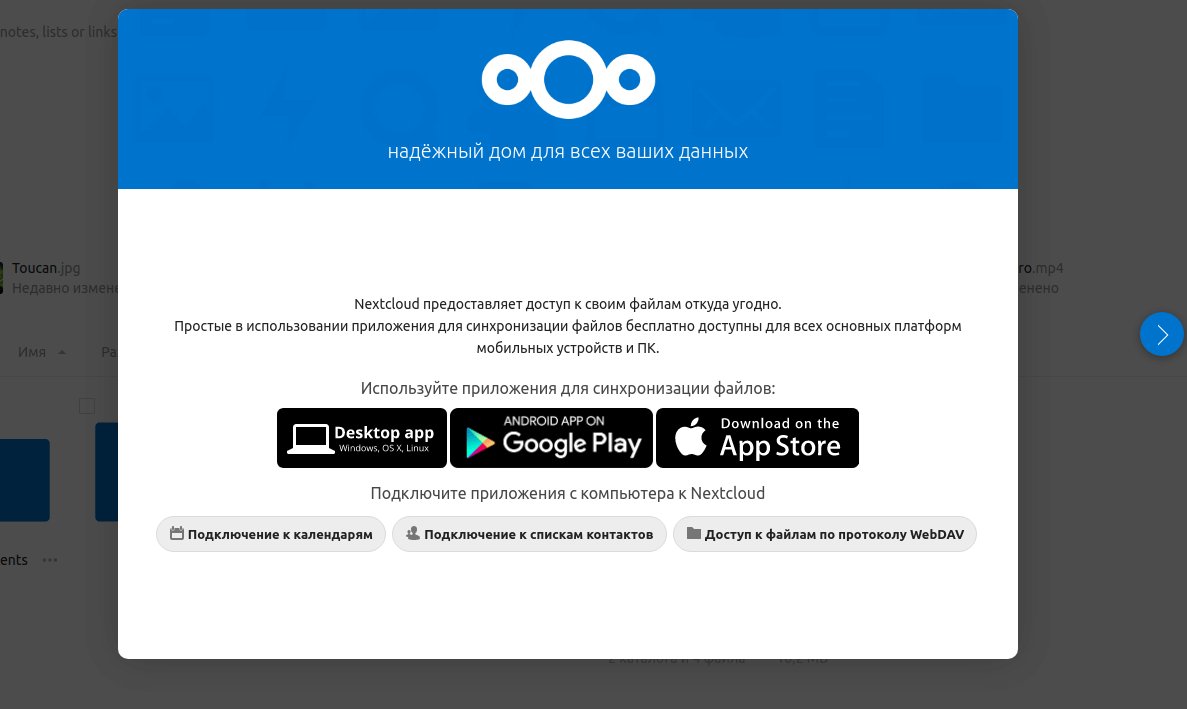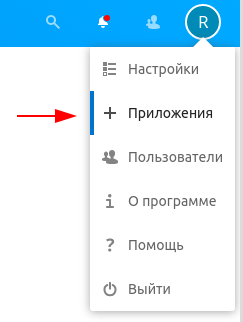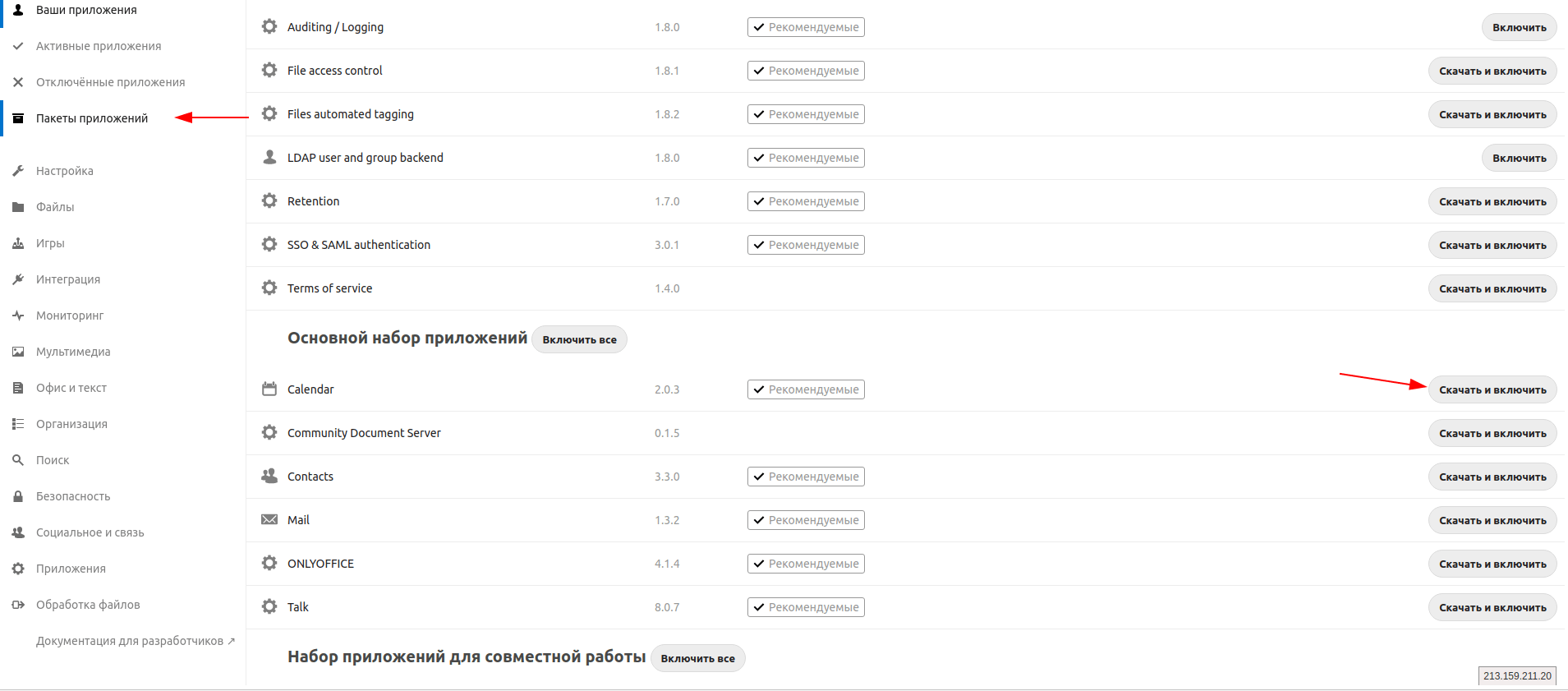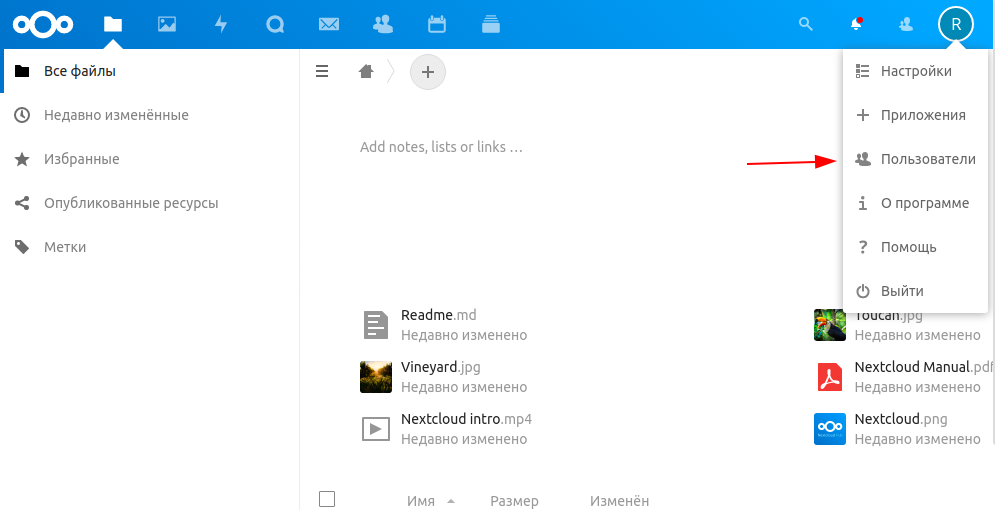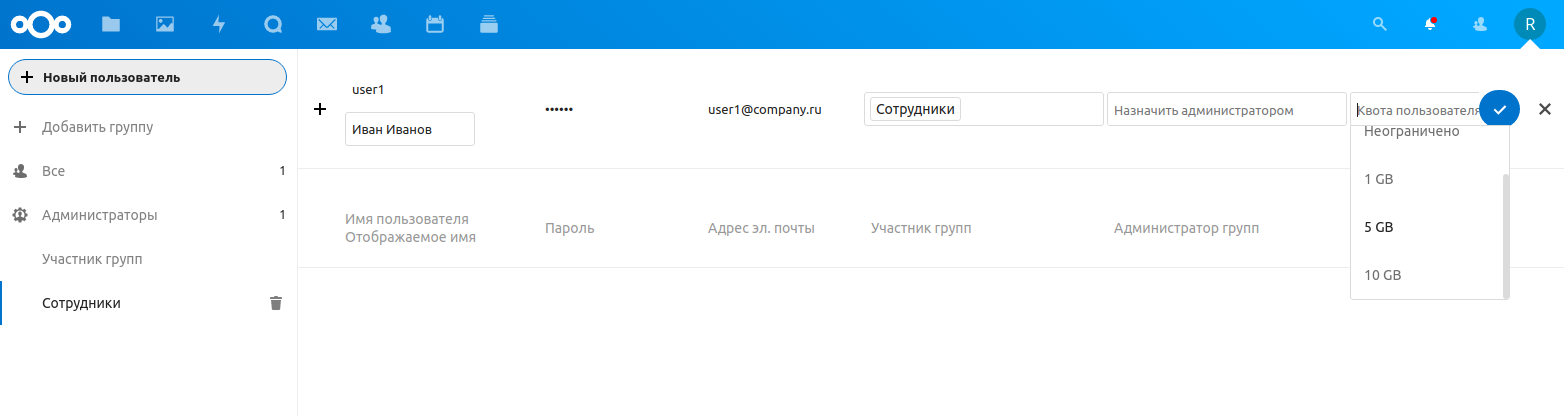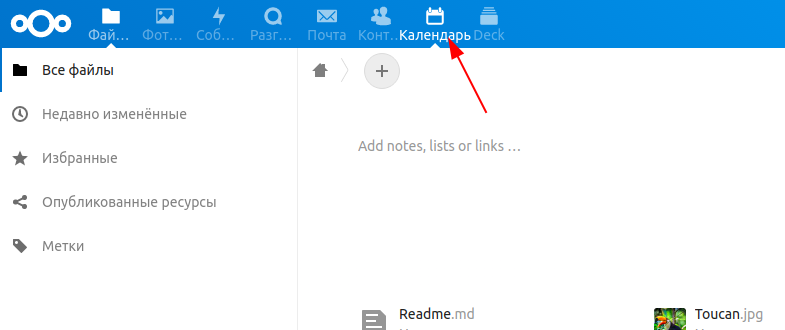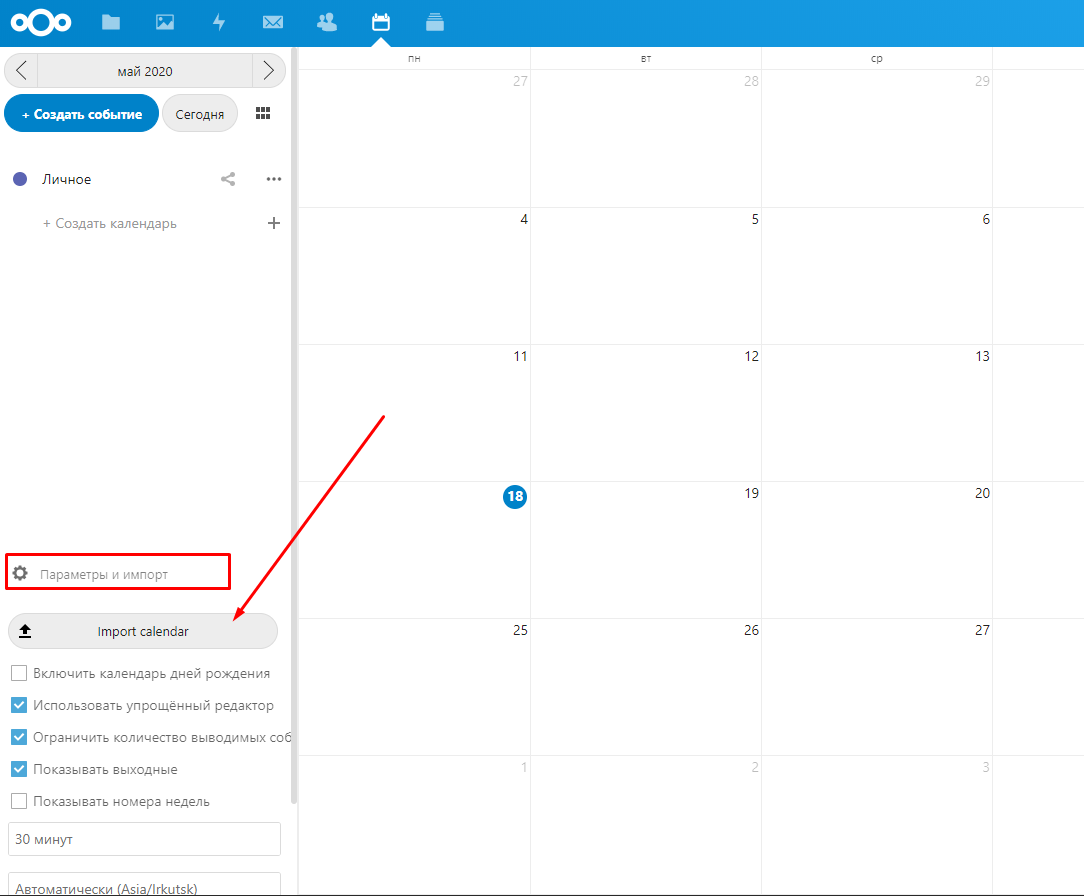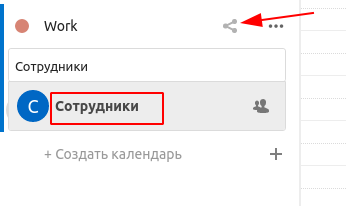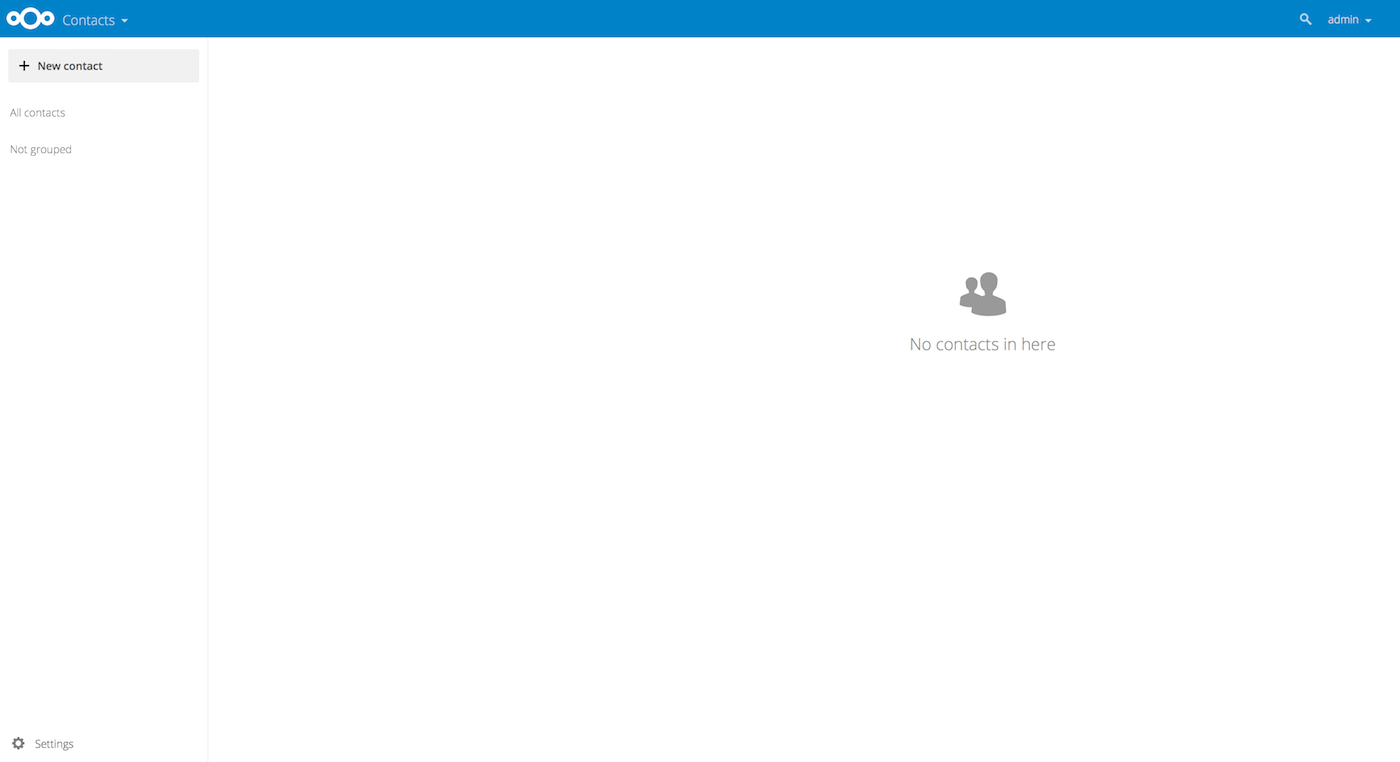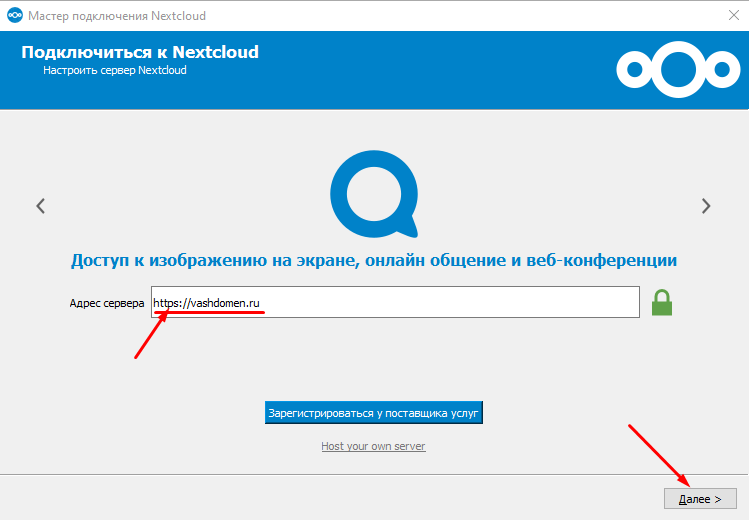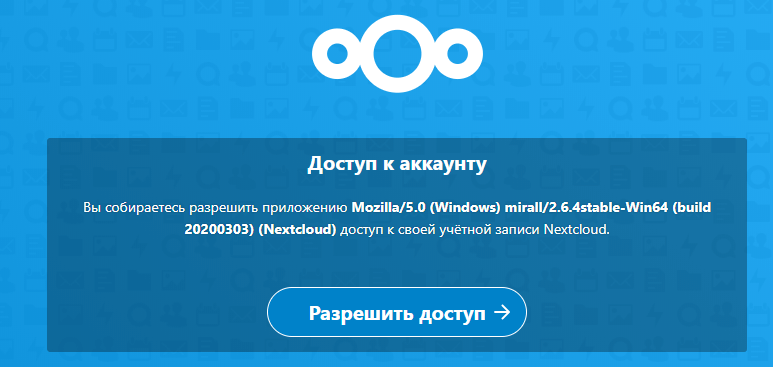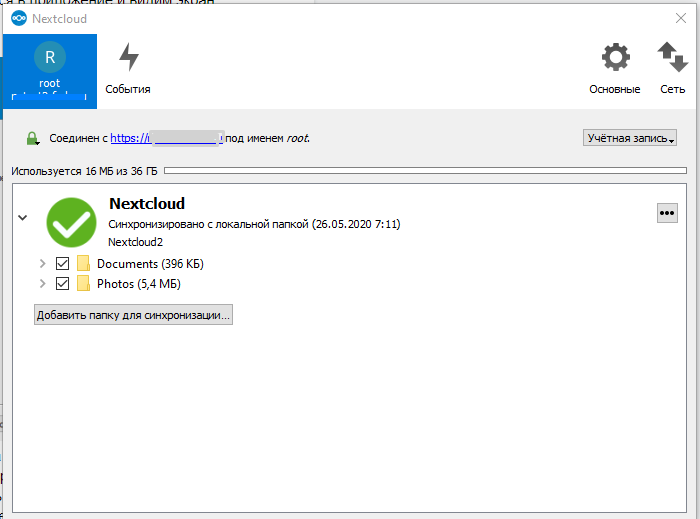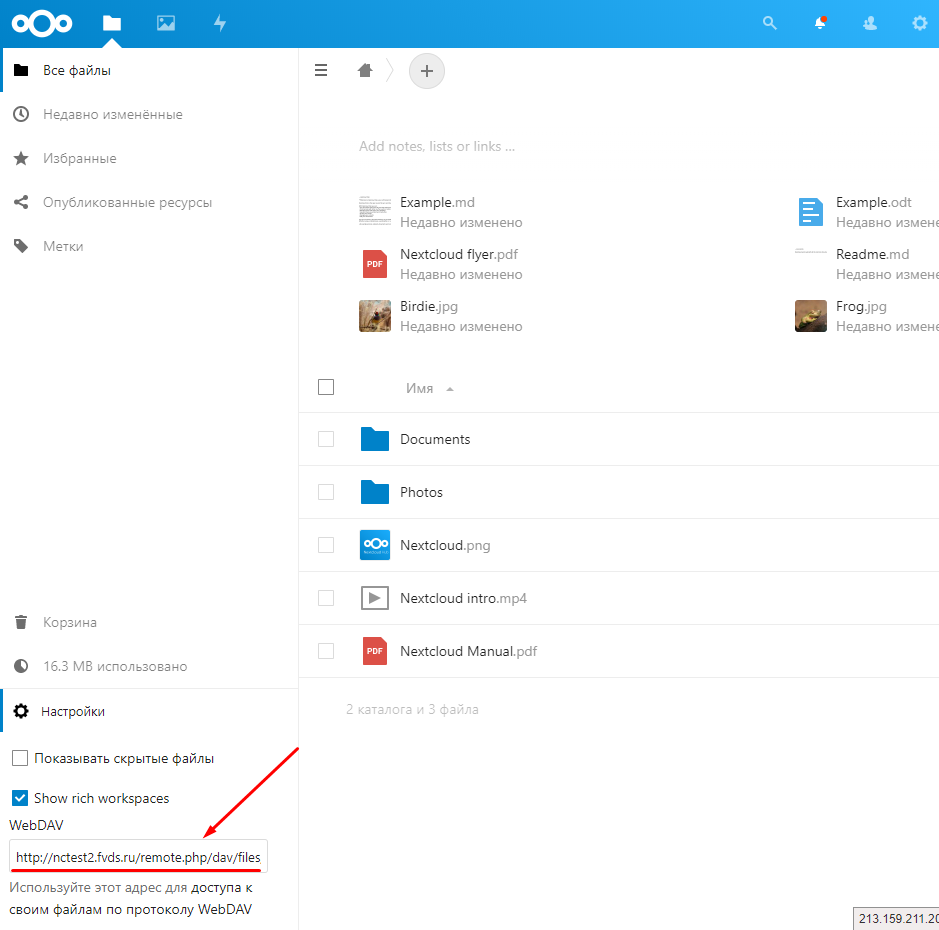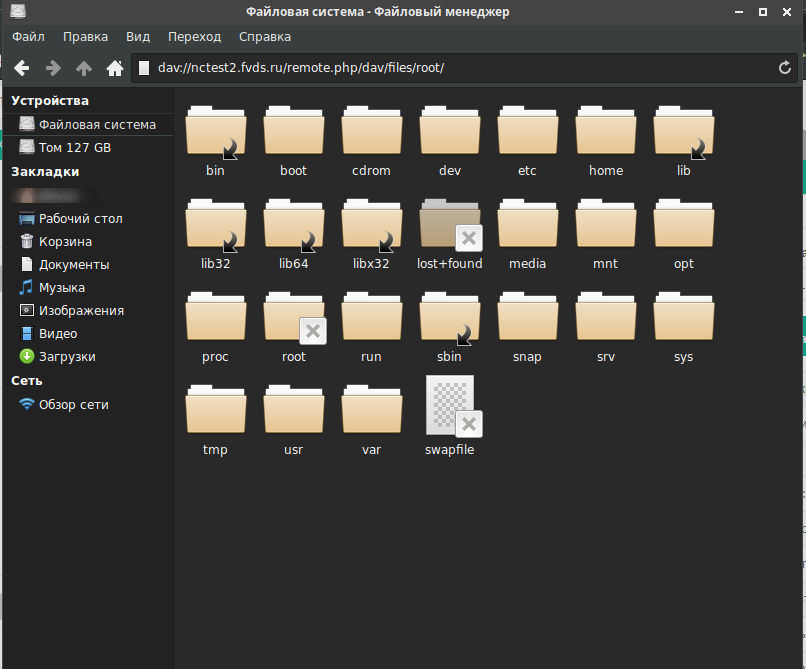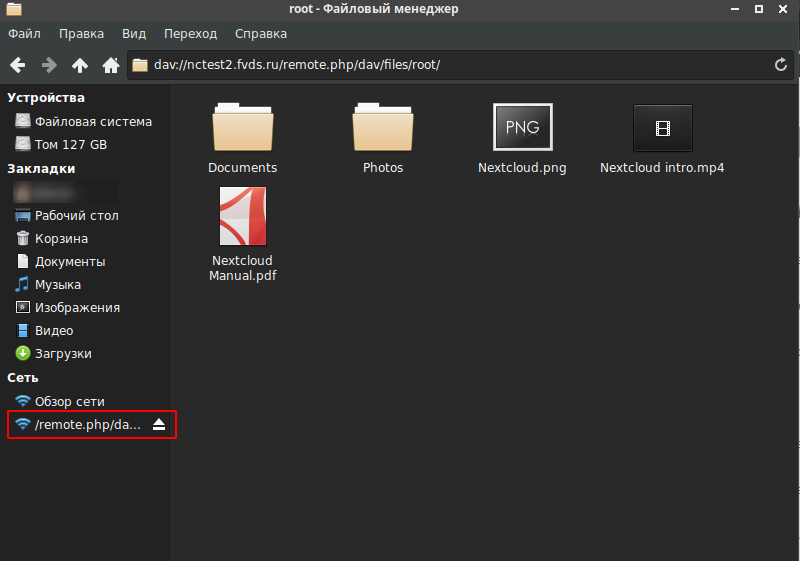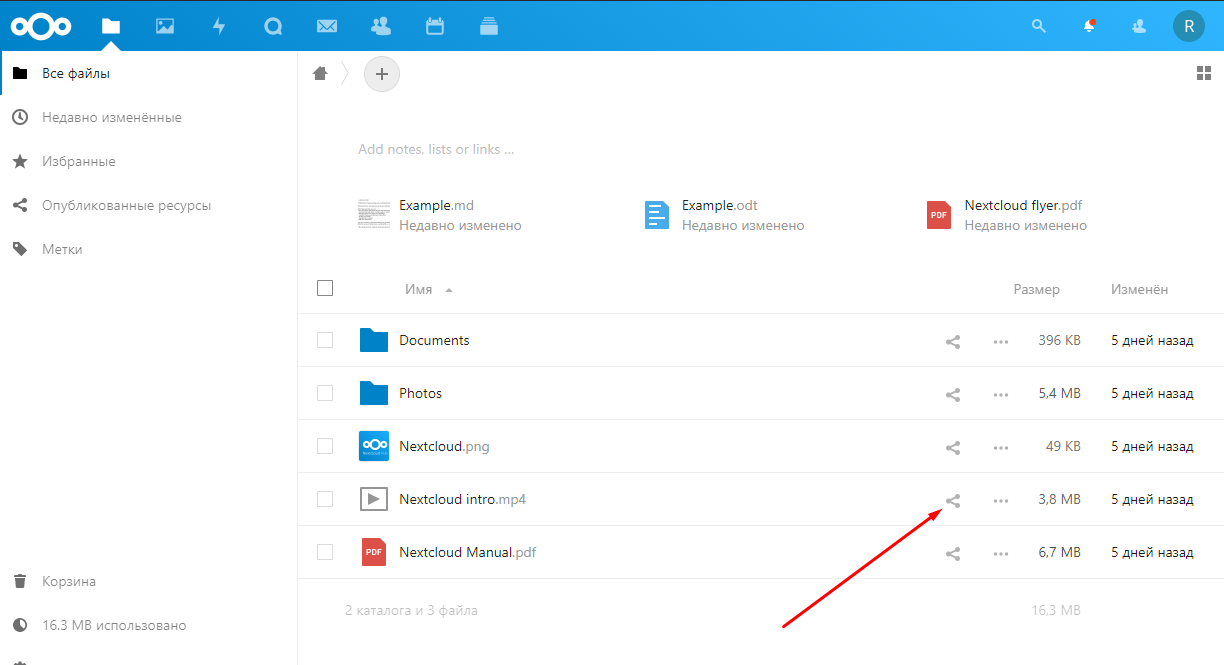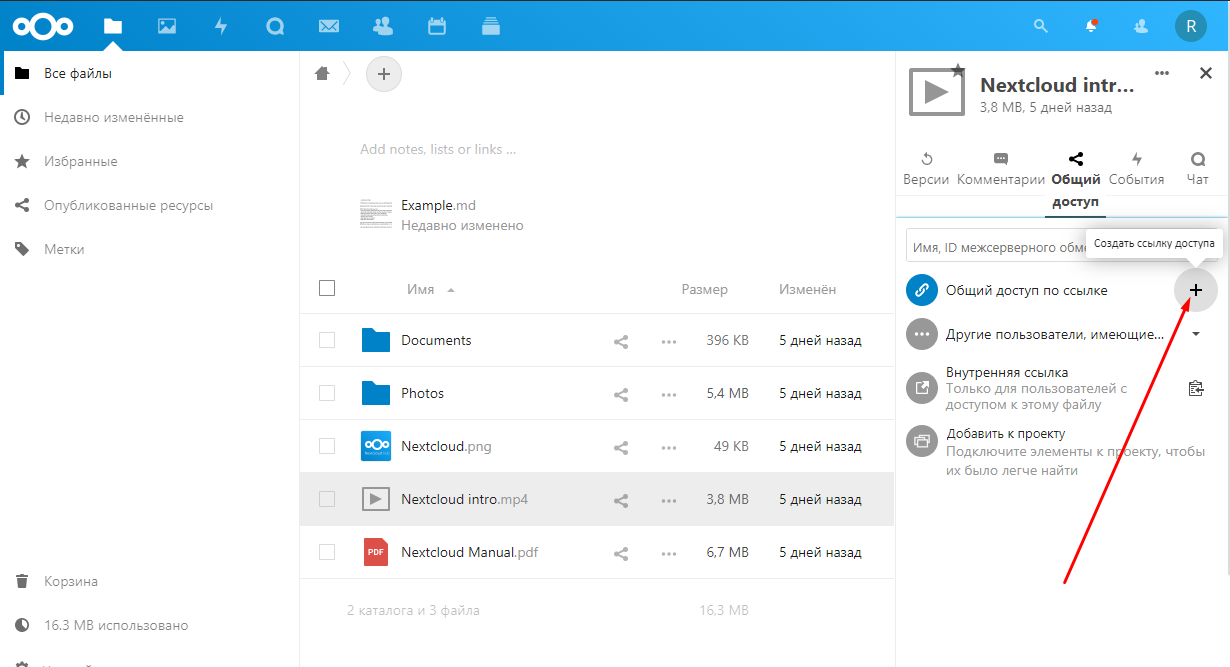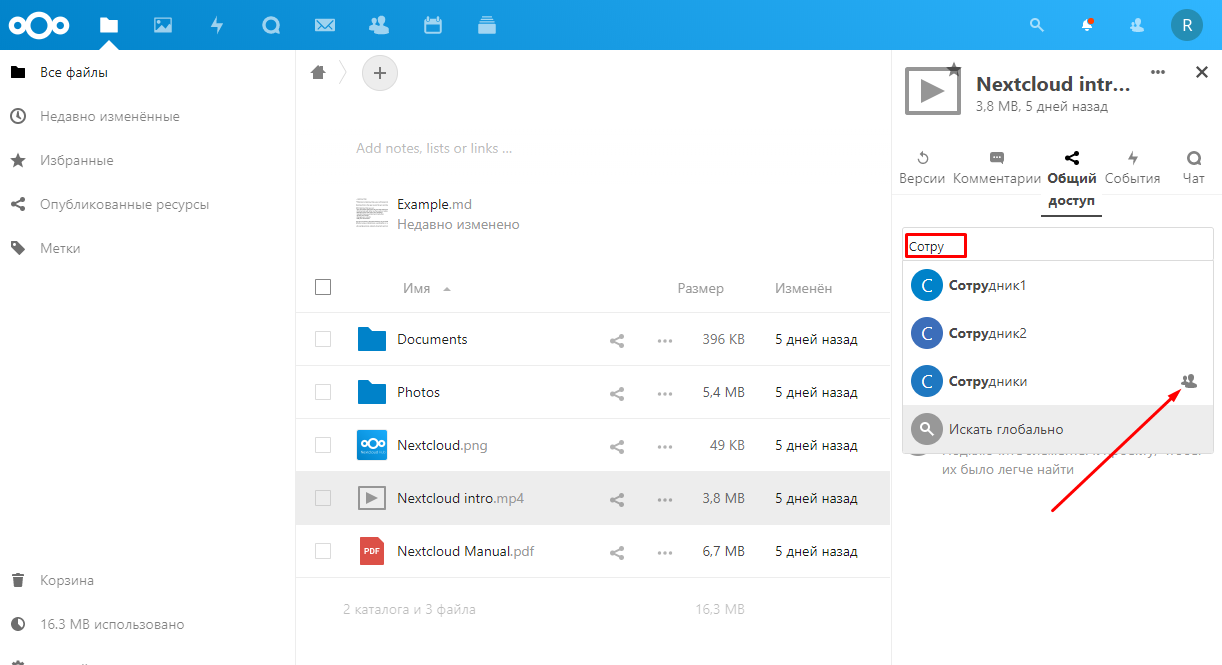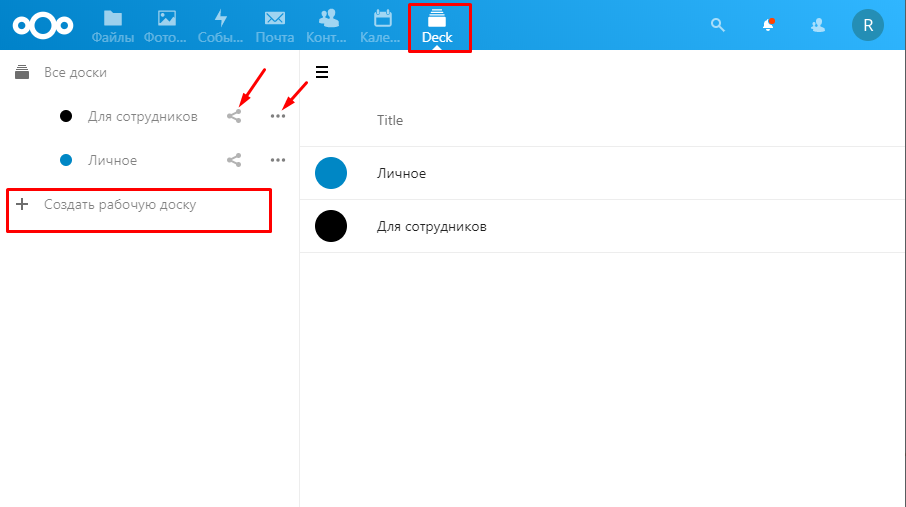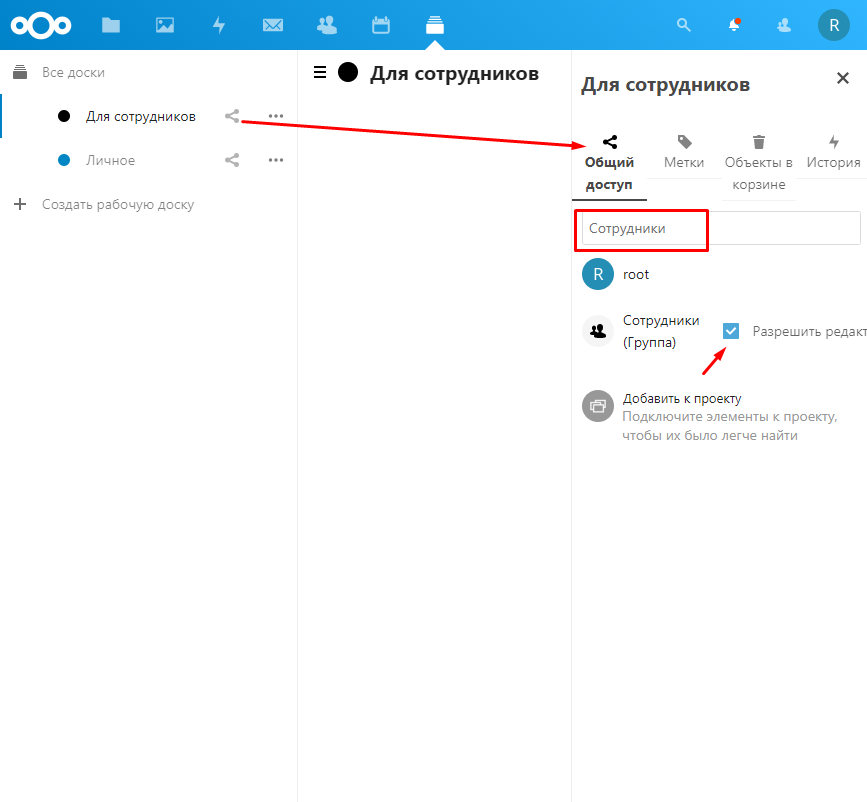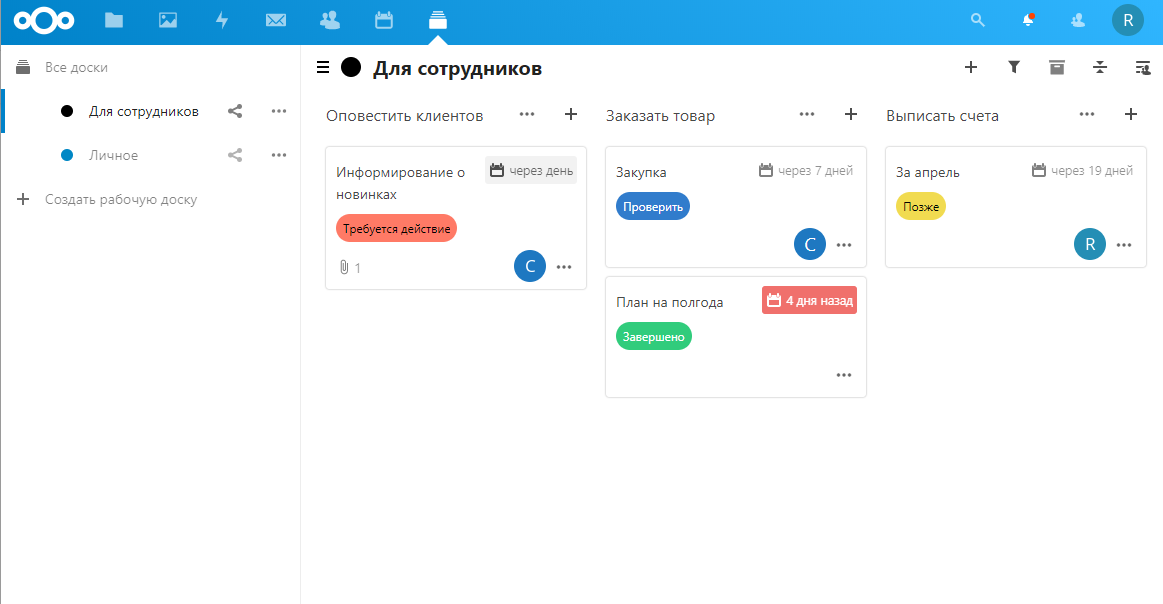Что такое next cloud
NextCloud: Создаем свое облачное хранилище
NextCloud – больше чем облачное хранилище
NextCloud – веб-платформа, позволяющая создать свое собственное облачное хранилище.
Набор функций NextCloud часто сравнивают с функциональностью таких облачных файловых хостингов как Dropbox, OneDrive и т.д. Но на самом деле, NextCloud предлагает гораздо большую функциональность. В своем хранилище NextCloud вы можете создать не только файловый хостинг, но и закрытое сообщество в котором можно совершать аудио/видео звонки (NextCloud Talk), переписываться, создавать рабочие задачи и совместно работать (по типу Trello).
Расширение функциональности легко достигается с помощью добавления приложений из магазина приложений apps.nextcloud.com.
Для управления облачным хранилищем доступны настольные (для Windows, macOS и Linux) и мобильные приложения (для Android и iOS):
Содержание
Установка NextCloud с помощью snap-пакета
NextCloud доступен в магазине snap-пакетов snapcraft, поэтому процесс установки будет максимально простым.
В качестве серверной системы мы использовали Ubuntu 20.04.
Обновим систему и включим поддержку snap-пакетов:
Установка пакета snap NextCloud:
Проверяем установку пакета:
Посмотреть сетевые интерфейсы пакета:
Посмотреть список служб пакета:
Настройка учетной записи NextCloud
Создание учетной записи Администратора:
Вместо «имя» вводим имя администратора учетной записи и вместо слова «пароль» вводим непосредственно придуманный пароль для учетной записи.
По умолчанию NextCloud работает только с внутренним доменом localhost, проверить можно командой:
Поэтому мы зададим доменное имя или IP-адрес сервера:
Вместо example.com указываем свой домен или IP-адрес. Для добавления еще одного домена нужно изменить индекс на 1. Пример:
Проверяем доверенные домены:
В настройках DNS (А-запись) учетной записи регистратора доменного имени не забудьте добавить IP-адрес сервера.
Шифрование домена NextCloud с помощью сертификата SSL от Let’s Encrypt
Для нашего домена добавим бесплатный SSL сертификат от Let’s Encrypt.
Если вы пользуетесь ufw в качестве настройки системного фаервола, то сначала откройте порты 80 и 443:
sudo nextcloud.enable-https lets-encrypt
В ходе установки сертификата нужно будет указать свою электронную почту и указать доменное имя.
После установки сертификата откройте доменное имя или IP-адрес в браузере.
Интерфейс NextCloud по умолчанию.
Дополнительные настройки NextCloud
Если вам потребуется доступ к консоли mysql, то сначала нужно узнать название базы. Сделать это можно следующей командой:
Отобразить список баз:
Скорее всего название базы будет nextcloud, значит подключиться к консоле нашей базы можно будет следующей командой:
Список команд и приложений доступен по ссылке: nextcloud-snap.
В NextCloud доступно огромное количество приложений для расширения функциональности.
Отдельно хочу выделить следующие приложения (кстати, устанавливаются они легко через веб-интерфейс):
NextCloud – это однозначно интересное решение, которое подойдет не только для создания личного облачного хранилища, но и в качестве создания облачного хранилища для сообществ, ведения обсуждений и совершения звонков внутри сообщества.
Nextcloud: отказоустойчивый деплой для средних компаний
Есть очень крутой комбайн для совместного ведения проектов, LDAP-авторизацией, синхронизацией файлов с версионированием и чем-то вроде корпоративного мессенджера с видеоконференциями, которые прикрутили в последних версиях. Да, я про Nextcloud. С одной стороны, я сторонник Unix-way и четкого дробления приложений по отдельным функциям. С другой — этот продукт более чем устойчив, работает много лет в нескольких проектах без особых проблем и дополнительные свистелки особо не мешают ему работать. Если очень хочется, то туда можно прикрутить практически любую дичь. Коммьюнити живое и вполне допиливает различные плагины, которые доступны как отдельные приложения.
Сегодня мы будем его разворачивать. Я не буду давать полной пошаговой инструкции, но постараюсь упомянуть про ключевые моменты архитектуры, на которые стоит обратить внимание. В частности, разберем балансировку нагрузки, репликацию БД и регламентное обслуживание без прерывания сервиса.
Деплоить будем в отказоустойчивом варианте для небольшой компании в 150-1000 пользователей, но для домашних пользователей тоже пригодится.
Что нужно компаниям?
Главное отличие сервиса на уютном домашнем сервера собранного из желудей и спичек от корпоративного сегмента — ответственность перед пользователями. Впрочем, даже в своей домашней инсталляции я считаю хорошим тоном делать рассылку пользователям с предупреждением о плановой работе или потенциальной аварии. Ведь именно вечером в субботу ваш друг может внезапно решить поработать с данными, которые он у вас хостит.
В случае же компании, даже небольшой, любой простой важного сервиса — это потенциальные убытки и проблемы. Особенно, если на сервис завязано много процессов.
В частности, по моему опыту, в Nextcloud востребовано несколько функций среди небольших компаний:
Строим архитектуру
К сожалению, в последних версиях документация по корпоративному внедрению Nextcloud доступна только для владельцев платной подписки. Впрочем, в качестве референса можно взять более старые мануалы, которые до сих пор в открытом доступе.
Типовой вариант для домашнего использования и единичных инсталляций.
Вариант «все в одном» неплох до тех пор, пока у вас немного пользователей, а вы можете себе позволить простой на время регламентных работ. Например, во время обновления. Также у монолитной схемы, с размещением на одной ноде есть проблемы с масштабированием. Поэтому, мы попробуем второй вариант.
Масштабируемый вариант деплоя, рекомендованный для более высоких нагрузок.
Основные компоненты системы:
Балансировщик
В данной архитектуре у вас будет меньше точек отказа. Основная точка отказа — это балансировщик нагрузки. В случае его недоступности пользователи не смогут достучаться до сервиса. К счастью, его конфигурация того же nginx довольно проста, как мы рассмотрим дальше, а нагрузку он держит без особых проблем. Большинство аварий на балансировщике решается рестартом демона, всей ноды целиком или развертыванием из бэкапа. Не будет лишним иметь настроенный холодный резерв в другой локации с ручным переключением трафика на него в DNS.
Обратите внимание, что балансировщик также является точкой терминирования SSL/TLS для ваших клиентов, а общение с бэкендом может идти как по HTTP для доверенных внутренних сетей, так и с дополнительным HTTPS, если трафик до application-сервера идет по общим недоверенным каналам.
База данных
Типовое решение — MySQL/MariaDB в кластерном исполнении в master-slave репликации. При этом у вас активна только одна БД, а вторая работает в режиме горячего резерва на случай аварийного отказа основной или при проведении плановых работ. Можно рассмотреть и вариант с балансировкой нагрузки, но она технически сложнее. При использовании MariaDB Galera Cluster с вариантом master-master репликации нужно использовать нечетное количество нод, но не менее трех. Таким образом минимизируется риск split-brain ситуаций, при рассечении связности между нодами.
Storage
Любое оптимальное для вас решение, которое предоставляет NFS-протокол. В случае высоких нагрузок можно рассмотреть IBM Elastic Storage или Ceph. Также возможно использование S3-совместимого объектного хранилища, но это скорее вариант для особо крупных инсталляций.
HDD или SSD
В принципе, для средних по размеру инсталляций вполне достаточно использования только HDD. Узким участком тут будут iops при чтении из БД, что сильно сказывается на отзывчивости системы, но, при наличии Redis, который кеширует все в RAM, это не будет особой проблемой. Так же часть кеша будет лежать в memcached на application-серверах. Тем не менее, я бы рекомендовал, по возможности, размещать application-сервера на SSD. Веб-интерфейс становится намного отзывчивее по ощущениям. При этом та же синхронизация файлов на десктопных клиентах будет работать примерно так же, как и при использовании HDD для этих узлов.
Скорость синхронизации и отдачи файлов будет определяться уже производительностью вашего NFS-хранилища.
Конфигурируем балансировщик
Задаёт для группы метод балансировки нагрузки, при котором запросы распределяются по серверам на основе IP-адресов клиентов. В качестве ключа для хэширования используются первые три октета IPv4-адреса клиента или IPv6-адрес клиента целиком. Метод гарантирует, что запросы одного и того же клиента будут всегда передаваться на один и тот же сервер. Если же этот сервер будет считаться недоступным, то запросы этого клиента будут передаваться на другой сервер. С большой долей вероятности это также будет один и тот же сервер.
К сожалению, при использовании этого метода могут быть проблемы с пользователями, которые находятся за динамическим IP и постоянно его меняют. Например, на клиентах с мобильным интернетом, которых может кидать по разным маршрутам при переключении между сотами. sticky cookie, который решает эту проблему доступен только в платной версии.
В конфигурационном файле nginx это описывается следующим образом:
В этом случае нагрузка будет по возможности равномерно распределяться между application-cерверами, хотя из-за привязки клиента к конкретной сессии могут возникать перекосы нагрузки. Для небольших и средних инсталляций этим можно пренебречь. Если у вас бэкенды разные по мощности, то можно задать вес каждого из них. Тогда балансировщик будет стараться распределять нагрузку пропорционально заданным весам:
В приведенном примере из 5 пришедших запросов 3 уйдут на backend1, 1 на backend2 и 1 на backend3.
В случае, если один из application-серверов откажет, nginx попробует переадресовать запрос следующему серверу из списка бэкендов.
Конфигурируем БД
Подробно Master-Slave конфигурацию можно посмотреть в основной документации.
Разберем несколько ключевых моментов. Для начала создаем пользователя для репликации данных:
Затем правим конфиг мастера:
В районе блока «Logging and Replication» вносим нужные правки:
На Slave конфигурируем конфиг:
В районе блока «Logging and Replication» вносим нужные правки:
Перезапускаем оба сервера:
Далее надо будет скопировать БД на Slave.
На Master выполняем для начала выполняем блокировку таблиц:
А затем смотрим статус:
Не выходим из консоли БД, иначе блокировки снимутся!
Нам понадобится отсюда master_log_file и master_log_pos для конфигурации Slave.
Делаем дамп и снимаем блокировки:
Затем на Slave импортируем дамп и рестартуем демон:
После этого в консоли настраиваем репликацию:
Запускаем и проверяем:
В ответе не должно быть ошибок и два пункта укажут на успешность процедуры:
Деплоим Application ноды
Есть несколько вариантов деплоя:
Да, там есть каналы подписки, а мажорные релизы, по идее он не должен переключать, но все же подумайте. Я бы рекомендовал полный контроль за процессом обновления, тем более, что нередко он сопровождается изменением структуры данных в БД.
Docker-image — хороший вариант, особенно, если у вас часть инфраструктуры крутится уже на Kubernetes. Та же нода Redis, скорее всего уедет в кластер следом за application-серверами.
Если у вас нет инфраструктуры для этого, то ручное обновление и развертывание из tar.gz вполне удобно и контролируемо.
Не забудьте, что на application-сервера вам потребуется установить веб-сервер для обработки входящих запросов. Я бы рекомендовал связку из nginx + php-fpm7.4. С последними версиями php-fmp ощутимо выросло быстродействие и отзывчивость.
Конфигурирование SSL/TLS
Однозначно стоит рассчитывать на TLS 1.3, если вы делаете новую инсталляцию и нет проблем с пакетами nginx, которые зависят от свежести системного openssl. В частности, 0-RTT и другие плюшки позволяют временами ощутимо ускорить повторное подключение клиентов за счет кеширования. Безопасность также выше за счет выпиливания устаревших протоколов.
Приведу актуальный конфиг для nginx application-сервера, который находится общается с балансировщиком по TLS:
Регламентное обслуживание
Не забудьте, что в промышленном окружении требуется обеспечить минимальный и нулевой простой сервиса при обновлении или тем более резервном копировании. Ключевая сложность тут — зависимость состояния метаданных в БД и самих файлов, которые доступны через NFS или объектное хранилище.
При обновлении application-серверов на новую минорную версию особых проблем не возникает. Но кластер все равно надо переводить в mainenance mode для обновления структуры БД.
Выключаем балансировщик в момент наименьшей нагрузки и приступаем к обновлению.
После этого выполняем на нем процесс ручного обновления из скачанного tar.gz, с сохранением конфигурационного файла config.php. Обновление через веб на крупных инсталляциях — очень плохая идея!
Выполняем обновление через командную строку:
После этого включаем балансировщик и подаем трафик на обновленный сервер. Для этого выводим все необновленные application-сервера из балансировки:
Остальные ноды постепенно обновляем и вводим в строй. При этом occ upgrade уже выполнять не нужно! Нужно только заменить php-файлы и сохранить конфигурацию.
При резервном копировании нужно останавливать репликацию на Slave и выполнять одновременный дамп метаданных из БД одновременно с созданием снапшота файлов в хранилище. Хранить их нужно попарно. Восстановление аналогично должно происходить из дампа БД и файлов за один и тот же период. В противном случае возможны потери данных, так как файл может лежать в хранилище, но не иметь метаданных в БД.
NextCloud: знакомство и быстрый старт
Nextcloud — программа для организации собственного облачного хранилища. По базовой функциональности похож на Dropbox, но есть и отличия.
Во-первых, открытая архитектура Nextcloud позволяет добавлять на сервер дополнительные приложения, которые помогут легко организовать удаленную работу отдела или компании — сможете не только хранить данные, но и вести совместные проекты, ставить задачи, проводить видеовстречи и конференции. А также общаться с коллегами и «расшаривать» материалы, в том числе сотрудникам других отделов или компаний, у которых есть свой Nextcloud.
Во-вторых, пользователи могут не переживать за безопасность рабочих файлов, так как информация хранится на подконтрольном сервере. При этом доступ к облачному продукту возможен как с компьютера, так и с других устройств, например, планшета или смартфона.
Если хотите организовать персональное хранилище на базе Nextcloud, можете самостоятельно установить ПО на виртуальный или физический сервер или заказать у нас VDS c готовым рецептом NextCloud.
Содержание:
Подготовка
Рецепт разворачивается на чистый сервер и в него входит установка базовой функциональности NextCloud. Рецепт можно выбрать сразу при покупке сервера:
Рецепт доступен для заказа на серверах с виртуализацией KVM. Операционные системы — Centos, Ubuntu или Debian. Не забудьте в предустановленном ПО выбрать Nextcloud.
Если у вас уже есть сервер, подходящий этим параметрам и вы готовы его полностью очистить для установки Nextcloud, то рецепт можно установить в панели VMmanager.
Далее выберите версию ОС, нужный рецепт и нажмите кнопку «Переустановить». После этого система удалит все файлы, которые есть на сервере, и установит рецепт.
Как подключить SSL-сертификат
Вы можете пропустить эту часть статьи, если используете Nextcloud для ознакомительных целей и не собираетесь хранить здесь важную информацию (например, для самообучения, тестов, хранилища «ненужных» файлов).
Однако, если вы с помощью данного приложения хотите перевести свою компанию «на удалёнку», либо планируете работать с конфиденциальной информацией, то рекомендуем подключить SSL-сертификат, который обеспечит шифрование трафика для его безопасности.
Что для этого нужно: домен (подойдет любой, принадлежащий вам или наш технический домен), уже направленный (например, так) на IP вашего сервера с NextCloud, а также SSL-сертификат, уже выпущенный на этот домен.
Для подключения сертификата потребуется зайти на сервер по SSH. Если у вас нет опыта работы в терминале сервера, то лучше обратиться за установкой к своему специалисту или в техническую поддержку хостинга.
Для начала разместим сертификат и приватный ключ на сервере.
Откроем новый файл любым текстовым редактором, например:
nano /etc/ssl/certs/nextcloud.crtca
Затем аналогично создадим файл ключа, например:
nano /etc/ssl/certs/nextcloud.key
Туда скопируем содержимое приватного ключа (.key) и сохраним изменения.
Затем нужно подключить SSL в самом конфигурационном файле веб-сервера. Редактируем конфиг любым текстовым редактором, например так:
nano /etc/nginx/conf.d/default.conf
В итоге у вас должно получиться так:
По факту, нужно добавить всего несколько строчек, но для того, чтобы ничего не потерять, мы привели полный конфиг для сравнения. Красным выделены все изменения конфига, вместо vashdomen.ru нужно ввести имя вашего домена.
Если получаем результат:
То можем применить конфиг nginx командой:
systemctl reload nginx
После этого сертификат будет работать.
Если у вас Centos 8
Теперь Nextcloud работает по защищенному HTTPS-соединению.
Начало работы
После разворачивания рецепта вы можете пройти в интерфейс NextCloud, введя в адресную строку браузера ip-адрес сервера.
Увидите окно авторизации:
Изначально есть только один доступ — администратора. Учётной записью администратора будет имя пользователя root и пароль этого пользователя, указанный в Инструкции к серверу.
После авторизации появится приветственное окно с краткой информацией о продукте, важным в нём будет предпоследний слайд:
Он содержит ссылки на приложения для всех ПК и мобильных устройств — можно установить себе на компьютер или смартфон и получить быстрый доступ к хранилищу (подробнее об этом в разделе Диск). Также указаны полезные ссылки с инструкцией о том, как подключить дополнительные функции, о них расскажем дальше.
Внимание! Хоть приложение и имеет русский язык, некоторые элементы, а также все инструкции и справочная информация на английском языке.
Сейчас наше «облачное» приложение имеет базовую функциональность (не больше чем файловое хранилище). Но мы можем установить для него множество надстроек, т.е. дополнительных приложений. Что и сделаем. Идем в правый верхний угол и кликаем на иконку пользователя, далее выбираем пункт Приложения:
Откроется окно приложений:
Выбираем раздел «Пакеты приложений» и увидим большой список программ. На заголовок каждого можно нажать и узнать о нём подробнее. Мы остановимся на пакете «Основной набор приложений»: можно выбрать как отдельные элементы в нём, так и весь пакет в целом — он вполне может быть полезен, поэтому нажимаем «Включить все». Потребуется ввести пароль администратора, после чего запустится установка, а по её завершению иконки приложений появятся в верхней панели.
Как добавить учётные записи
Для коллективного использования Nextcloud требуется добавить учётные записи для каждого пользователя, которому хотим дать доступ к нашему облачному приложению. Сделать это можно, нажав в правом верхнем углу на иконку администратора и выбрав пункт «Пользователи»:
Для удобства можно создать дополнительные группы, чтобы регулировать уровень доступа. По умолчанию есть группа «Администраторы» с полным доступом к приложению, но вы можете создать, например, группу «Сотрудники» и добавлять туда пользовательские учетные записи с ограниченным доступом, например, тех, кому пользоваться приложениями можно, а менять настройки Nextcloud уже нельзя:
Придумываем логин, указываем отображаемое имя, пароль, почтовый ящик, присваиваем группу и устанавливаем лимит дискового пространства, доступного конкретному пользователю.
Как настроить дополнительные инструменты
После добавления всех пользователей можно перейти к настройке дополнительных функций.
Календарь
Календарь имеет широкие возможности и позволяет для различных групп пользователей отображать конкретные задачи и события. Можно обозначить график смен, сроки по задачам и т.д.
Зайти в календарь можно в верхней панели приложений:
Импорт готового календаря
Еще один способ синхронизации календаря (если у вас Linux с рабочим столом GNOME) описан в разделе Диск
Создание нового календаря
Если вы не планируете загружать готовый календарь, то можете создать новый следующим образом:
Контакты
Приложение «Контакты» мало чем отличается от приложения контактов в вашем мобильном телефоне, но иметь их под рукой в одном месте с календарем и другими инструментами Nextcloud может оказаться полезным. Далее рассмотрим основные функции, которые помогут вам завести адресную книгу в приложении, а именно: добавление, изменение и удаление контактов.
Как добавить контакты
При первом доступе к приложению «Контакты» по умолчанию нам показывают пустую адресную книгу.
Чтобы добавить контакты в адресную книгу, вы можете использовать один из следующих методов:
Наиболее быстрым и удобным способом будет первый — использовать VCF/Vcard.
Импорт контактов из VCF-файла
Для импорта контактов данным способом необходимо сделать следующее:
После этого все контакты из файла появятся в адресной книге.
Еще один способ синхронизации контактов (если у вас Linux с рабочим столом GNOME) описан в разделе Диск
Добавление контактов вручную
Если вы не можете или не хотите импортировать виртуальные контакты, приложение «Контакты» позволяет добавлять контакты вручную.
Чтобы создать новый контакт:
Как редактировать или удалить контактную информацию
Приложение «Контакты» позволяет редактировать или удалять контактную информацию. Чтобы изменить или удалить контактную информацию:
Нажав на кнопку «Параметры» (шестеренка) в нижней части левой боковой панели, вы получите доступ к настройкам приложения «Контакты». В этом поле отображаются все доступные адресные книги, определённые параметры для каждой адресной книги и можно создавать новые адресные книги, просто указав имя адресной книги. В настройках контактов вы также можете обмениваться, экспортировать и удалять адресные книги. Вы можете получить URL-адреса для CardDAV.
Установка приложения для работы с диском
В самом начале, мы уже упоминали, что после установки нам будут предложены ссылки для установки приложений на различные устройства. Установка этих приложений значительно облегчат вам работу с Nextcloud и избавят от лишних настроек. Дублируем ссылку на скачивание клиента Nextcloud здесь: https://nextcloud.com/install/#install-clients
Их скачивание и установка не должны составить у вас труда. Перейдем сразу к моменту первого запуска приложения, видим приветственное окно и нажимаем «Войти»:
Вводим адрес (IP или домен), обязательно укажите протокол http или https (c шифрованием, при наличии установленного SSL-сертификата), нажимаем «Далее». После этого автоматически откроется страница в браузере с окном авторизации в Nextcloud, авторизуемся там. Если все сделали верно, появится подобное сообщение:
Нажимаем «Разрешить доступ», затем возвращаемся в приложение и видим экран начальной настройки:
Здесь мы выбираем, выгружать ли уже размещенные на сервере в вашей учетной записи файлы на ваше устройство или нет. Также выбираем папку, куда эти файлы будут выгружены и в эту же папку мы сможем помещать файлы со своего устройства, чтобы папка автоматически синхронизировалась с сервером и передала новые файлы. После настройки нажимаем «Подключиться».
Видим главное окно приложения:
В нем есть две вкладки: Учетная запись и События.
В учетной записи мы подключены к серверу и видим все папки, которые были указаны для синхронизации с сервером. Во вкладке «События» мы будем видеть все уведомления от Nextcloud из любых его инструментов: общих, Календаря, Доски, Диска и других.
Теперь ваше устройство синхронизировано с сервером.
Аналогичный процесс подключения и на мобильных устройствах.
Если нет возможности установить приложение
Nextcloud полностью поддерживает протокол WebDAV: вы можете добавить хранилище Nextcloud как сетевой диск на вашем устройстве и таким образом работать с файлами в Nextcloud через WebDAV — как будто они лежат на вашем ПК. Далее будет описано как подключить Linux и Windows к вашему серверу Nextcloud через WebDAV.
Доступ к файлам с помощью Linux
Вы можете получить доступ к файлам в операционных системах Linux, используя наиболее удобные способы — файловый менеджер или функцию оболочки GNOME(если она у вас установлена).
Через файловый менеджер
В любом десктопном Linux файловый менеджер способен подключаться по WebDAV. Используйте davs:// протокол для подключения файлового менеджера к общей папке Nextcloud.
У каждого пользователя в Nextcloud есть своя папка, ссылку на неё можно увидеть в параметрах хранилища:
Если вы — администратор или просто пользователь, которому дали доступ, порядок действий, описанный ниже, не отличается.
Копируем ссылку и заменяем http на davs.
Получившуюся ссылку вставляем в адресную строку файлового менеджера:
Нажмите Enter, после чего появится окно авторизации, где нужно будет указать данные авторизации пользователя от Nextcloud.
После авторизации мы увидим папку пользователя на сервере:
Со своей папкой каждый пользователь сможет работать: загружать и выгружать файлы прямо с ПК на Linux.
Если у вас Linux с GNOME
Есть и второй способ, более простой и функциональный, если у вас или пользователей, которым вы даете доступ, на Linux установлена оболочка GNOME.
Рабочий стол GNOME имеет встроенную поддержку для календаря, контактов и задач Nextcloud, и файлов в том числе. Все они, если включить, синхронизируются с аналогичными в Linux приложениями: Календарем, Контактами и Файловым менеджером.
Подключить можно, выполнив следующие действия:
После этого все отмеченные ресурсы Nextcloud будут синхронизированы с системой Linux. Файлы, в частности, будут отображаться как отдельный WebDAV-ресурс в Файловом менеджере.
Доступ к файлам с помощью Windows
Если у вас используется HTTPS-соединение, необходимо предварительно добавить настройку в Windows. Настраивается это в реестре Windows:
запустите «regedit» и перейдите к
Создайте или измените значение DWORD «BasicAuthLevel» (Windows Vista, 7, 8) или «UseBasicAuth» (Windows XP и Windows Server 2003) и установите для его значения данных значение 1 для соединений SSL (в Windows 10 параметр «BasicAuthLevel» по умолчанию установлен в значении 1). Значение 0 означает, что базовая аутентификация отключена, значение 2 разрешает как SSL, так и не SSL-соединения. Затем закройте редактор реестра и перезагрузите компьютер.
Подключение хранилища с помощью командной строки
Подключение хранилища с помощью проводника Windows
Общий доступ к файлам
Несмотря на то, что у каждого пользователя своя личная папка, которую выше мы прикрепляли к своему устройству, достаточно часто требуется поделиться файлами или иметь общий доступ к файлам вместе с другими пользователями. Сделать это можно следующим образом:
Возле нужного файла нажимаем кнопку “Поделиться”:
После этого справа появится меню настройки общего доступа, можно выбрать разные варианты, самый удобный и простой — сделать ссылку для общего доступа:
Нажатие на отмеченную в скриншоте кнопку скопирует ссылку в буфер обмена вашего устройства и вы можете ее разослать всем, с кем хотите поделиться. Открыть файл по ссылке могут и не авторизованные пользователи, поэтому будьте внимательны с этим способом в случае конфиденциальных файлов.
Другой способ — дать доступ определенным пользователям или группе. Выбрать их в настройках не получится, необходимо начать вводить имя группы или пользователя и только потом появится возможность его выбрать.
Специальным значком отмечена группа, выбрав ее, вы поделитесь файлом со всеми пользователями, входящими в эту группу.
Задачи
Отметим, что в целом эту функцию может выполнять и вышеупомянутый Календарь, однако если требуется более подробное структурирование задач и отслеживание их выполнения, вы можете воспользоваться инструментом Deck.
На скриншоте отмечена кнопка +Создать рабочую доску, а также кнопки «Поделиться» и «Параметры» для уже готовых досок.
«Поделиться» — способ дать доступ к доске определенным пользователям или группе сразу:
В «Параметрах» можно переименовать доску, добавить ее в архив, удалить или изменить некоторые другие её свойства.
В созданной доске каждый имеющий доступ пользователь может добавлять, редактировать и удалять задачи:
Сначала создаются списки с категориями задач, в каждый список можно добавлять карточки с конкретными задачами (примерное оформление вы видите на скриншоте выше). К каждой задачи можно ставить метки статуса, прикреплять сотрудника, устанавливать срок, добавлять описание и вложенные файлы.
Заключение
Это далеко не полный список возможностей облачного приложения Nextcloud. Однако, разобравшись с вышеупомянутыми функциями, вам не составит труда попробовать и другие: совместное редактирование текстовых документов, интернет-звонки, медиа-проигрыватели, онлайн-карты и т.д.
Надеемся, что Nextcloud окажется для вас полезным и удобным инструментом.

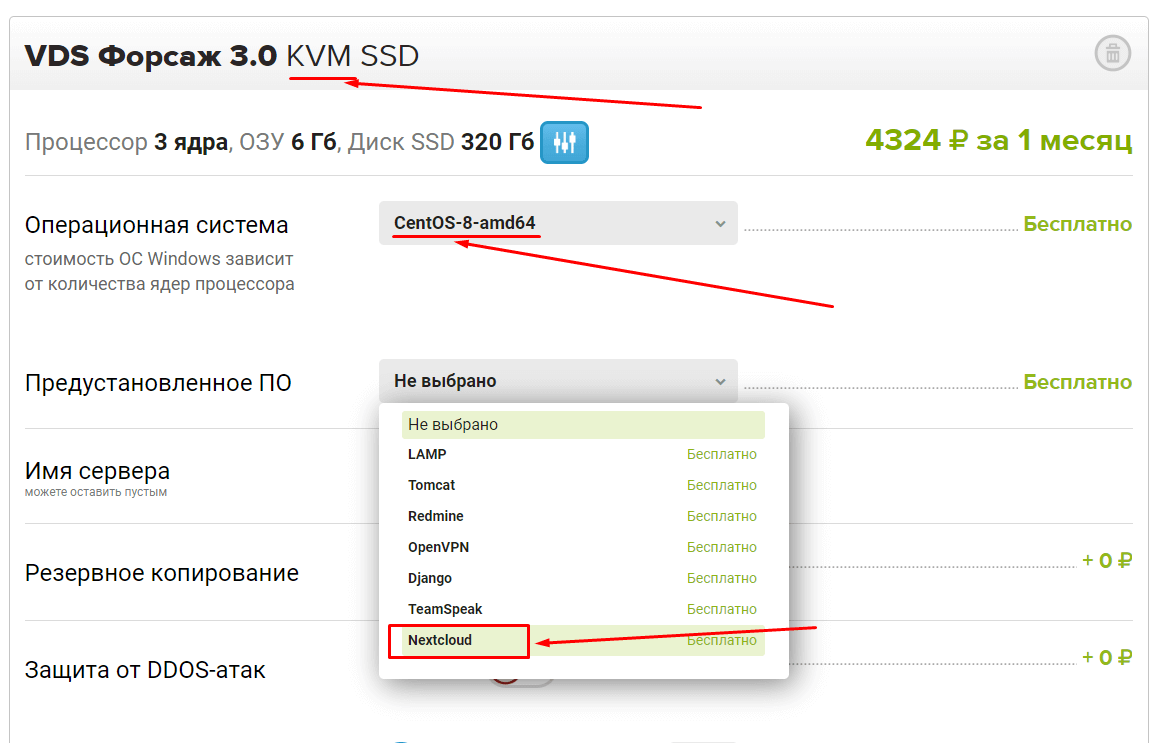
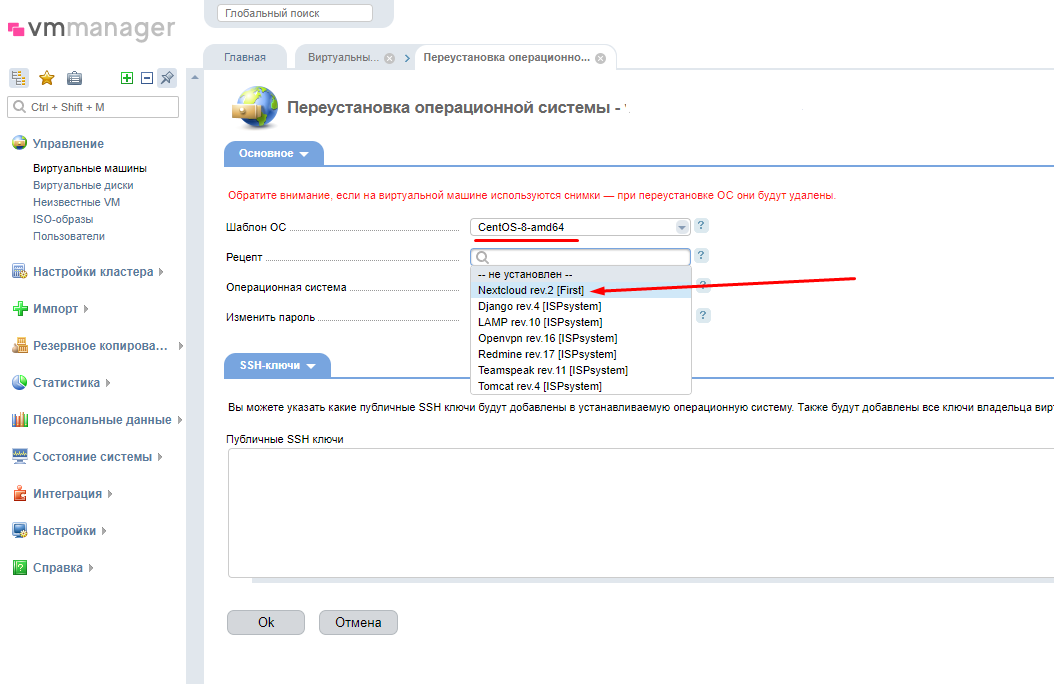
.png)